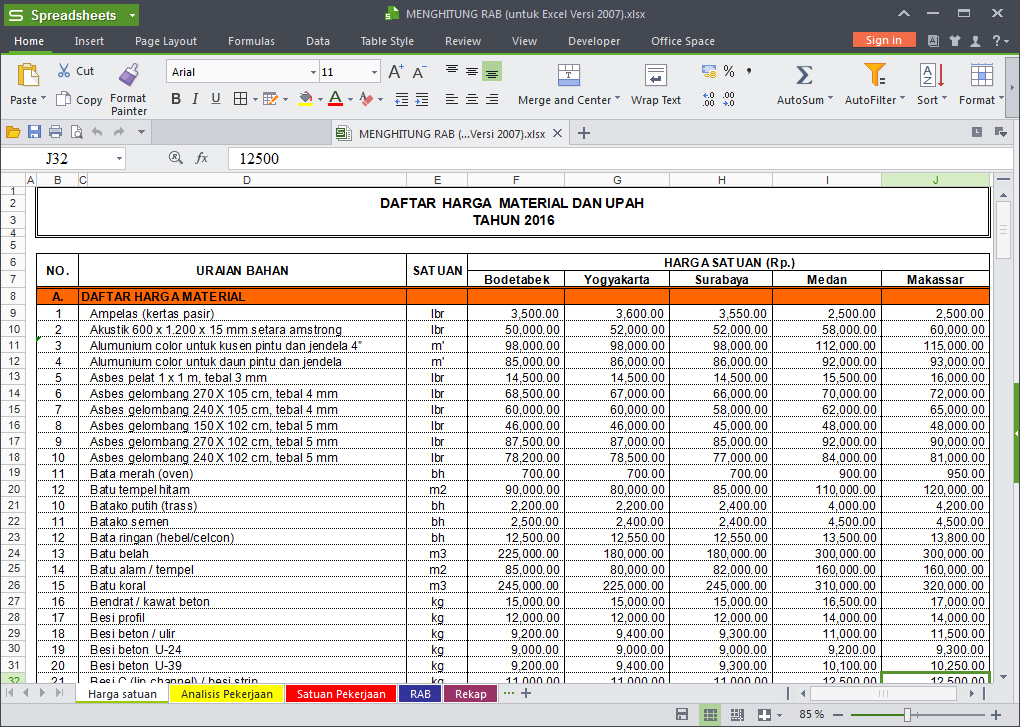Pilar berikut adalah salah satu cara untuk membuat solver di Excel. Solver di Excel berguna untuk menyelesaikan masalah optimasi, seperti memaksimalkan atau meminimalkan satu fungsi tergantung pada beberapa variabel yang diberikan. Solver dapat digunakan untuk banyak keperluan, seperti memaksimalkan laba perusahaan, meminimalkan biaya produksi, dan masih banyak lagi.
H2: Cara Membuat Solver di Excel
Untuk membuat solver di Excel, pertama-tama Anda perlu mengaktifkannya. Solver adalah add-in di Excel, jadi Anda perlu mengaktifkannya terlebih dahulu sebelum dapat menggunakannya.
Untuk mengaktifkan solver, pertama-tama buka Excel dan klik menu File. Pilih Opsi lalu klik Add-Ins. Pada bagian Manage, pastikan bahwa Excel Add-ins dipilih di kotak drop-down. Klik Go.
Jika Anda tidak melihat Solver Add-in, klik Browse dan temukan add-in Solver. Seringkali, add-in ini ditemukan di C:\Program Files\Microsoft Office\OfficeXX\Library\SOLVER. Setelah menemukan Solver Add-in, centang kotak di sampingnya lalu klik OK. Solver akan diinstal dan harus muncul sebagai opsi baru di menu Add-Ins.
Sekarang, Anda dapat mulai menggunakan solver. Untuk memulai, buka Excel dan buatlah sebuah spreadsheet dengan semua data yang perlu Anda gunakan dalam masalah optimasi Anda. Pastikan bahwa variabel input dipisahkan dari variabel output. Jika Anda tidak memahami masalah optimasi yang ingin Anda selesaikan, lakukan riset tentang topik tersebut atau minta bantuan dari seseorang yang ahli dalam masalah tersebut.
Setelah membuat sebuah spreadsheet yang mencakup semua data dan variabel yang Anda butuhkan, klik menu Data, lalu pilih Solver. Solver akan muncul di bawah menu Data Analysis.
Pilih cell yang berisi output yang ingin Anda maksimalkan atau minimalkan, dan pilih cell yang berisi variabel input Anda. Pilih juga jenis optimisasi yang Anda ingin lakukan, seperti maksimum atau minimum. Tekan tombol Add untuk menambahkan semua constraint yang Anda inginkan untuk masalah optimasi Anda. Constraint adalah batasan dan pembatas yang harus diikuti oleh masalah optimasi Anda.
Setelah semua data dan variabel dimasukkan, klik Solve. Solver akan mengevaluasi masalah optimasi dan memberikan solusi yang optimis. Solusi yang paling optimal akan diberikan di bagian Result. Anda dapat menggunakan solusi ini untuk meningkatkan bisnis Anda atau untuk membuat keputusan optimal lebih banyak.
H2: Apa Langkah-Langkah Lain yang Dapat Dilakukan Dalam Solver di Excel?
Pertanyaan 1: Apa yang harus dilakukan jika hasil Solver tidak optimal?
Jawaban 1: Jika hasil Solver tidak optimal, ada beberapa langkah yang dapat diambil. Pertama-tama, pastikan bahwa semua data dan variabel dimasukkan dengan benar. Pastikan juga bahwa constraint yang Anda gunakan masuk akal dan realistis. Jika masih tidak dapat menemukan solusi yang optimal, cobalah untuk mengubah constraint atau parameter-mu menjadi sedikit lebih fleksibel. Jika tidak mungkin merubah constraint atau parameter, Anda mungkin ingin mempertimbangkan metode optimisasi yang berbeda.
Pertanyaan 2: Bagaimana cara mengevaluasi solusi dari masalah optimasi?
Jawaban 2: Ada beberapa cara untuk mengevaluasi solusi dari masalah optimasi. Pertama-tama, pastikan bahwa solusi tersebut memenuhi semua constraint yang Anda tetapkan. Lihat juga apakah solusi tersebut dapat diterapkan secara praktis dan efektif. Jika solusi tidak dapat diterapkan secara efektif, Anda mungkin ingin mencari solusi yang lebih realistis dan praktis.
Video ini adalah tutorial yang menunjukkan bagaimana cara menggunakan solver di Excel untuk menyelesaikan masalah optimasi.
FAQ
Q: Apa itu masalah optimasi?
A: Masalah optimasi adalah masalah di mana Anda mencoba mencari nilai yang paling optimal dalam lingkup masalah yang diberikan.
Q: Apa yang dimaksud dengan constraint dalam solver?
A: Constraint dalam solver adalah pembatas dan batasan yang harus diikuti oleh masalah optimasi. Constraint memastikan bahwa solusi yang diberikan oleh solver realistis dan praktis.
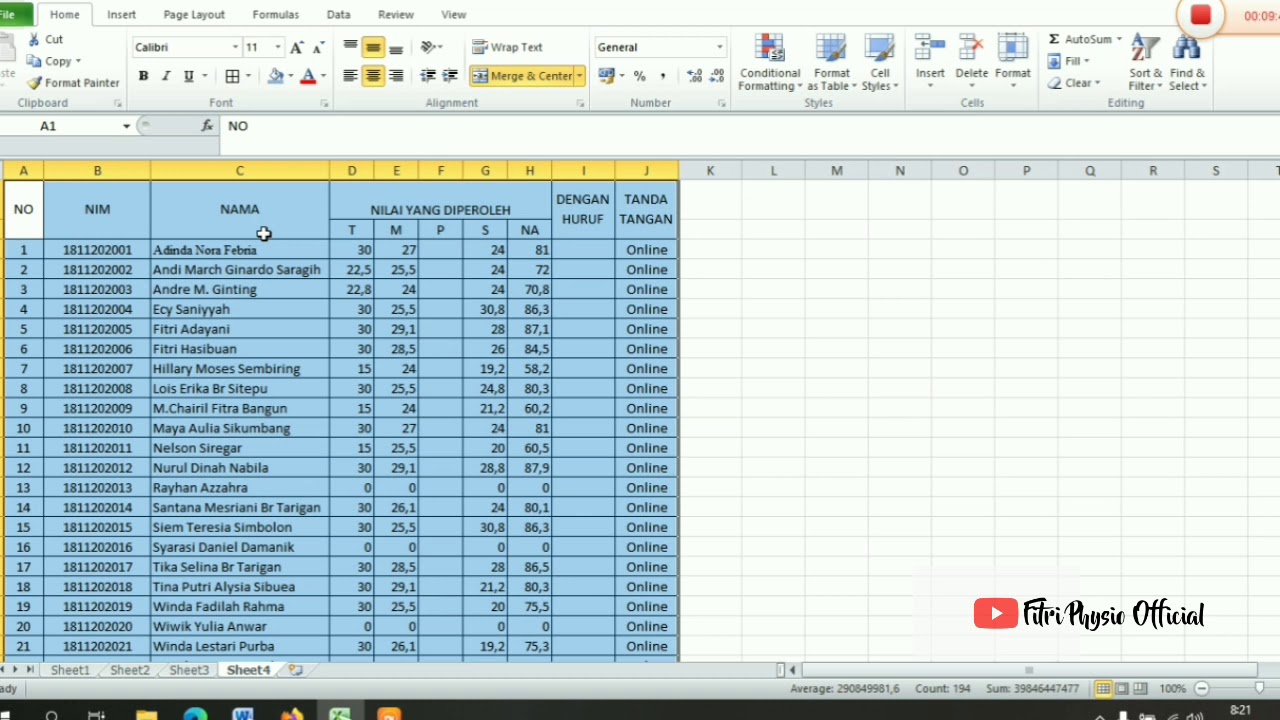
![[View 38+] Template Excel Stok Barang](https://www.downloadsoftwaregratisan.com/wp-content/uploads/Cara-Bikin-Stok-Barang-Menggunakan-Microsoft-Excel.jpg)